台式电脑无线网怎么连接?连接失败的常见原因及解决方法是什么?
- 家电技巧
- 2025-03-27
- 10
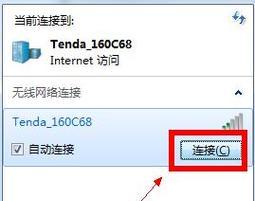
随着科技的不断发展,无线网络已经逐渐成为人们生活中必不可少的一部分。但对于一些不太懂电脑的人来说,如何连接台式电脑的无线网可能会成为一个难题。今天,我们就来为大家详细讲...
随着科技的不断发展,无线网络已经逐渐成为人们生活中必不可少的一部分。但对于一些不太懂电脑的人来说,如何连接台式电脑的无线网可能会成为一个难题。今天,我们就来为大家详细讲解一下这个问题。
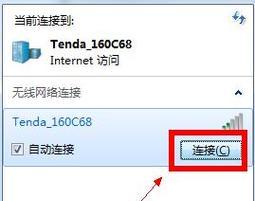
1.了解无线网络的原理
在连接无线网络之前,首先要了解无线网络的原理。无线网络是通过一定的频段进行信号传输,将数据从路由器发送到电脑终端,从而实现网络连接。在连接无线网络之前,要确保电脑终端有无线网卡或者使用外置无线网卡。

2.购买合适的路由器
在连接无线网络之前,需要先购买合适的路由器。市面上有很多种路由器,根据自己的需求选择一个合适的路由器非常重要。可以根据需求选择支持多少台设备同时连接、信号覆盖范围等等。
3.打开电脑设置界面

在开始连接无线网络之前,需要先打开电脑设置界面。可以点击桌面右下角的网络图标,或者在开始菜单中找到“设置”并点击。
4.打开网络和Internet设置
在打开电脑设置界面后,需要点击“网络和Internet”选项。这个选项可以找到电脑的网络设置,包括有线和无线网络。
5.打开Wi-Fi设置
在“网络和Internet”界面中,选择“Wi-Fi”选项,打开电脑的Wi-Fi设置。
6.打开Wi-Fi开关
在Wi-Fi设置界面中,找到并打开Wi-Fi开关。这样电脑就会自动搜索周围的无线网络。
7.搜索可用的无线网络
电脑打开Wi-Fi开关之后,会自动搜索周围可用的无线网络。在搜索到的无线网络列表中,找到并选择要连接的无线网络。
8.输入密码
在选择要连接的无线网络之后,会要求输入密码。如果这个无线网络是你自己设立的,那么就需要输入你设立的密码。
9.等待连接
输入密码之后,需要等待一段时间进行连接。连接成功后,电脑界面会显示已连接上该无线网络。
10.设置IP地址
在连接上无线网络后,可能需要设置IP地址。可以在电脑设置界面中找到网络和Internet选项,选择“更改适配器选项”,找到刚才连接的无线网络,右键点击选择“属性”,在属性界面中选择“Internet协议版本4(TCP/IPv4)”选项,进行IP地址设置。
11.安装驱动程序
有时候连接无线网络需要安装驱动程序。可以在电脑制造商的官网或者无线网卡制造商的官网上下载并安装。
12.优化无线网络
连接无线网络后,可以对无线网络进行优化。比如可以调整路由器的信道、安装信号扩大器等等来提高无线网络连接质量。
13.确认连接成功
在进行完所有的设置之后,需要确认一下是否连接成功。可以打开浏览器,输入一个网址进行访问,如果能正常访问,那么就说明连接成功了。
14.注意事项
在连接无线网络的过程中,需要注意一些问题。比如密码输入错误、路由器距离过远等等都会导致连接失败。
15.
通过以上几个步骤,我们就可以轻松实现台式电脑的无线网络连接。需要注意的是,每个人的电脑设置可能略有不同,但总体步骤大致相同。如果有任何问题,可以咨询专业人士或者制造商客服进行解决。
本文链接:https://www.yuebingli.com/article-7580-1.html

